
Taula de continguts:
- Autora John Day [email protected].
- Public 2024-01-30 08:12.
- Última modificació 2025-01-23 14:37.



Us donem la benvinguda al tutorial de com fer una màquina virtual per mitjà del programa virtualBox amb el sistema operatiu LinuxLite i el programa de programari obert scratch.
VirtualBox és un programa de virtualització capaç d’instal·lar en el nostre ordinador qualsevol sistema operatiu. Aquesta eina és ideal per començar a conèixer nous sistemes operatius i probar aplicacions de programari sense alterar el nostre sistema.
Pas 1: descarregar VirtualBox

Com primer pas, es descarrega l'aplicació que permet crear una màquina virtual, en aquest cas utilitzarem VirtualBox
1. Ingresa a la pàgina oficial de virtualBox www.virtualbox.org/wiki/Downloads y descarga el programa corresponent per al seu sistema operatiu.
2. Instal·la la versió de VirtualBox descargada.
3. Abra el VirtualBox que acaba d’instal·lar.
Pas 2: Crear Una Maquina Virtual Nueva (2)



Vamos a realizar nuestra maquina virtual, teniendo en cuenta que las especificaciones de las configuraciones son básicas pero exactas para un buen rendimiento en nuestra maquina. Cada imatge que es mostra en la part de dalt és un pas a seguir.
1. Obre el programa virtualBox2. Dóna-li clic al botó "Nova"
Doneu-nos un pas a les configuracions de la nostra màquina virtual, els quals són els següents paràmetres:
1. nombre y sistema operativo: Escogemos un nombre de preferencia para nuestra maquina virtual, escogemos el tipo de sistema operativo.
Tipus: Linux
Versió: Linux 2.6 / 3.x / 4.x (64 bits)
2. Mida de la memòria: En aquest cas seria una memòria ram de 1024 mb (1GB)
3. Disc dur: Elegim l'opció de "Crear un disc dur virtual ara"
4. Tipus d'arxiu de disc dur: Escriviu l'opció de VDI (VirtualBox Disk Image)
5. Almacenamiento en unidad de disco fija: Undimos la opcion de "Reservado dinamically"
6. Ubicació i mida del disc: Buscas la ubicación donde quieres almacenarlo y el tamaño del disco seria 20, 00 GB
Pas 3: descarregueu LinuxLite


Procedeix a descarregar la imatge LinuxLite des de la pàgina oficial.
1. Ingresa a la pàgina de LinuxLite www.linuxliteos.com/download.php
2. Descarregueu la imatge en el botó "DOWNLOAD 64bit", la qual cosa està en arxiu iso
3. Ubicala en el teu lloc de preferència.
Step 4: Configurar El LinuxLite A La Maquina Virtual




Després d’haver descarregat la imatge de LinuxLite, vamos a proceder a incorporar dicha imagen a la maquina virtual para posteriormente instalarla.
1. Ingresa de nou a l'aplicació virtualBox
2. Selecciona tu maquina virtual
3. Undele en el botó de "configuracions".
4. Selecciona l'opció "emmagatzematge".
5. Le undes en el "controlador: IDE" i seleccionava l'objecte de discoteca al costat dret i buscava la imatge linuxLite que descarregava en el pas anterior en el vostre computador.
6. Per ultimo le undes al boton "Iniciar" per a que la maquina virtual corra
Pas 5: Instal·lació de LinuxLite



Despues d’instaurar el LinuxLite dins de la màquina virtual, vamos a instalarlo como tal.
1. Seleccions el idioma de preferència.
2. seleccionats el teclat de preferència.
3. Le undes en la opcion de "Descarga les actualitzacions a instal·lar linux".
4. Seleccions el tipus d’instal·lació, on escoger l’opció de "Borrar disco e instalar linux" (recuerda que solo se borran los datos del disco duro virtual, no los de tu computador).
5. Seleccionas tu zona horaria.
6. Creas una cuenta for your team in the maquina virtual, where pondras your nombre, nombre de l’equip, nombre d’usuari i contrasenya. Le undes "acceptar" i començarà a instal·lar-se.
7. Completa la instal·lació i segueix tots els passos que apareixen a la pantalla.
Pas 6: ratllar




En aquest pas ja tenim el sistema operatiu instal·lat LinuxLite, on es poden evidenciar algunes aplicacions que tenen predeterminades dins del paquet. Accedeix a la sessió amb l’usuari i contraseña que estipulaste. Ahora vamos a dirigirnos a la página de scratch, el que és l’aplicació per programar de forma lliure i gratuïta, enfocada per als nens que apenas estan entrant en tot aquest món de la programació.
1. Ingresa un mozilla firefox.
2. Busca en google o qualsevol altre buscador la pàgina oficial de Scratch i seguidament et dirigeix a ella
3. Quan aquests a la pàgina, creen una compte en el botó "join".
4. Crea una compte amb els teus dades per compartir i exportar tots els projectes que realitzen en línia.
5. Crea un nou projecte fent clic al botó "Crea".
Y ¡Listo! ja pots començar a realitzar els teus projectes en zero amb una màquina virtual. Puedes mirar nuestro video ubicado en la parte inicial, donde podras encontrar mas informacion a cerca de todas las funciones que ofrece scratch.
Recomanat:
Com realitzar ràpidament el disseny del mosaic a AD / Protel: 3 passos

Com realitzar ràpidament el disseny del mosaic a AD / Protel: en el disseny de PCB, sovint fem servir el muntatge, com aconseguir un muntatge ràpid? Es presenten els mètodes següents; Feu clic aquí per crear el vostre propi tauler de PCB: http://www.starivergroup.com/ La forma de muntar a Altium / Protel L’anomenat muntatge és realment
Projecte EISE4: Apreneu a realitzar un dispositiu de modulació de veu: 6 passos (amb imatges)

Projecte EISE4: Apreneu a realitzar un dispositiu de modulació de veu: en aquesta instrucció, realitzareu tots els diferents passos per realitzar un dispositiu que afegeix efectes de so (un retard i un eco). Aquest dispositiu consisteix principalment en un micròfon, una placa DE0 Nano SoC, un altaveu, una pantalla i un sensor d’infrarojos. D
Utilitzeu el mòdul Bluetooth HC-05 per realitzar comunicacions micro: bits amb telèfon mòbil: 9 passos (amb imatges)

Utilitzeu el mòdul Bluetooth HC-05 per realitzar comunicacions micro: bits amb telèfon mòbil: al capítol Utilitzeu el mòdul Bluetooth HC-06 per realitzar comunicacions micro: bits amb telèfon mòbil, hem parlat de com utilitzar HC-06 per realitzar comunicacions entre micro: bit i telèfon mòbil. Excepte HC-06, hi ha un altre mòdul Bluetooth comú
Com: configurar un tallafoc de màquina virtual IPCop per protegir el vostre amfitrió de Windows (de franc!): 5 passos

Com: configurar un tallafocs IPCop de màquina virtual per protegir el vostre amfitrió de Windows (de franc!): Resum: l'objectiu d'aquest projecte és utilitzar IpCop (distribució gratuïta de Linux) en una màquina virtual per protegir un sistema amfitrió de Windows a qualsevol xarxa. IpCop és un tallafoc basat en Linux molt potent amb funcions avançades com: VPN, NAT, Intrusion Det
Com configurar una màquina virtual ?: 5 passos
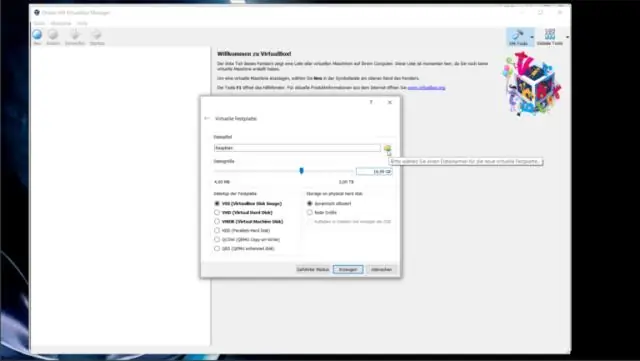
Com configurar una màquina virtual ?: Aquest breu manual instructiu us guiarà pels passos necessaris per instal·lar i executar un "sistema operatiu convidat" en una màquina virtual dins del vostre PC
